word页面横向设置
时间:
晓生931由 分享
学习啦在线学习网 将word软件学好并且运用与生活工作中是一件非常棒的事,怎样使WORD页面横向显示则是许多使用者想要解决的问题,今天,学习啦小编就教你怎么横向展示操作。
word页面设置横向步骤如下:
学习啦在线学习网 把鼠标定位到要设置为横向的页码的前一页的最后一个字后面。

单击“页面布局,分隔符,下一页”。
学习啦在线学习网 单击“页面布局,纸张方向,横向”。
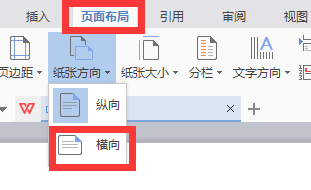
然后WORD页面就横向显示了。
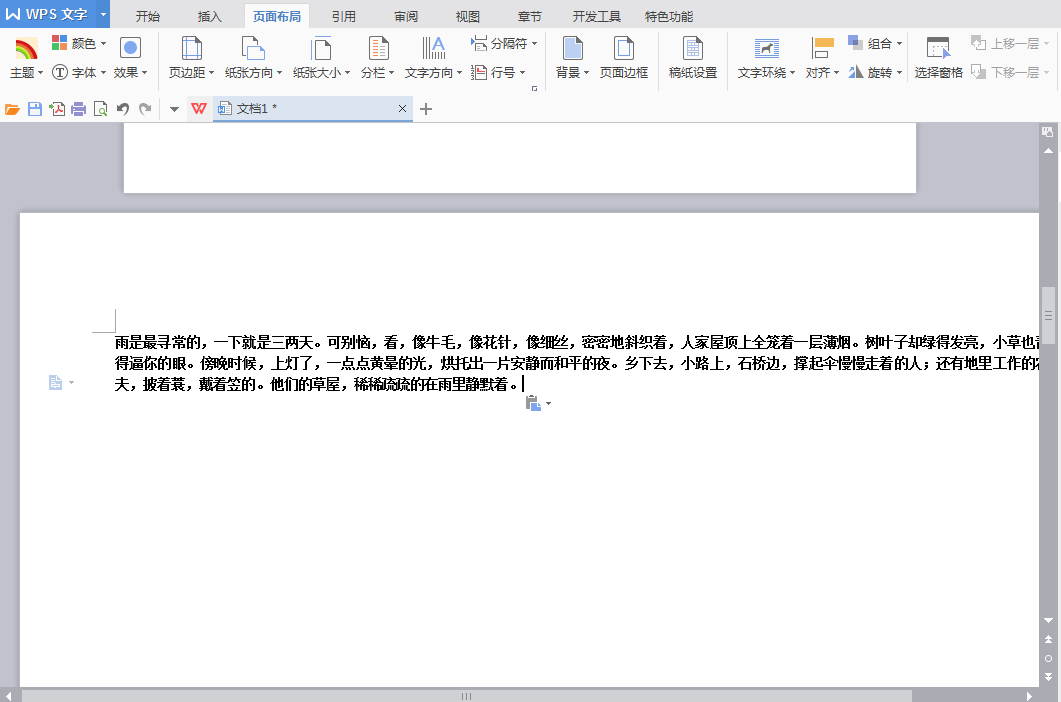
word页面横向设置
将word软件学好并且运用与生活工作中是一件非常棒的事,怎样使WORD页面横向显示则是许多使用者想要解决的问题,今天,学习啦小编就教你怎么横向展示操作。 word页面设置横向步骤如下: 把鼠标定位到要设置为横向的页码的前一页的最后一
推荐度:





点击下载文档文档为doc格式
上一篇:word语言设置方法
下一篇:word设置成不可编辑









